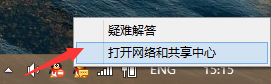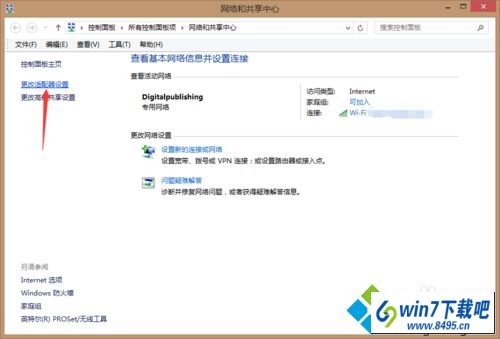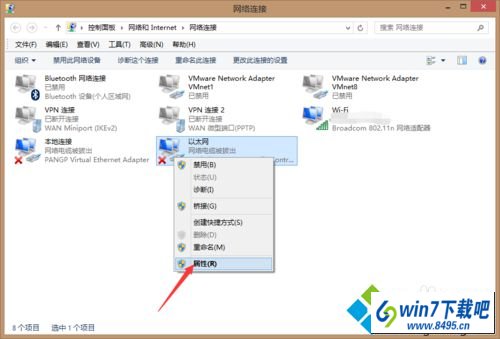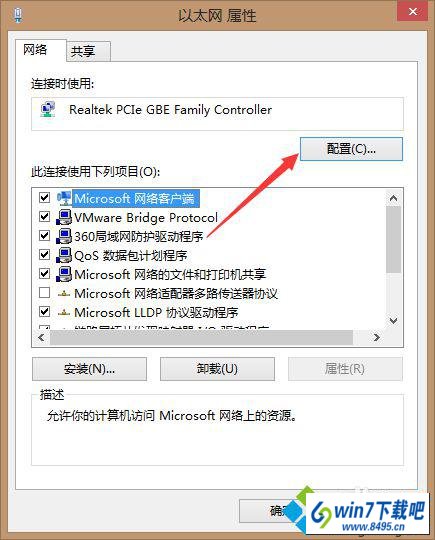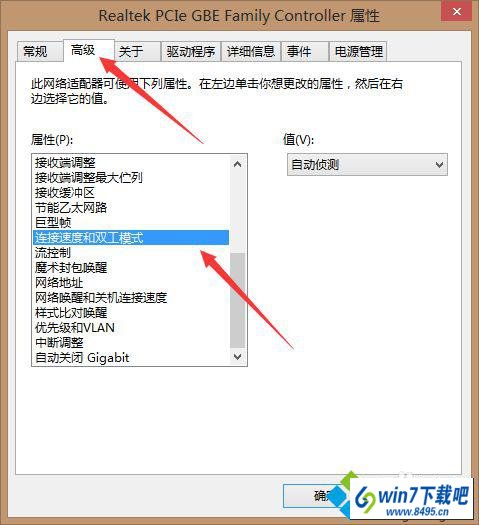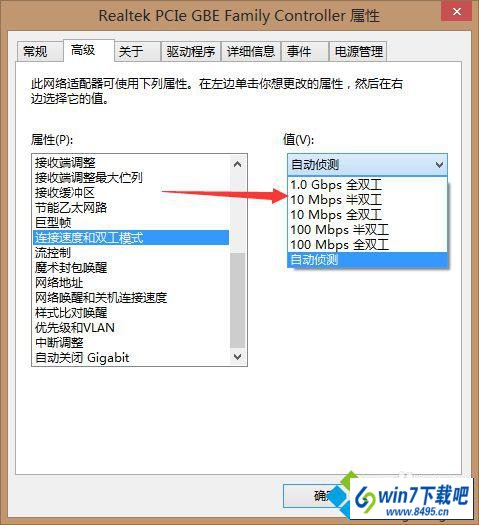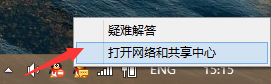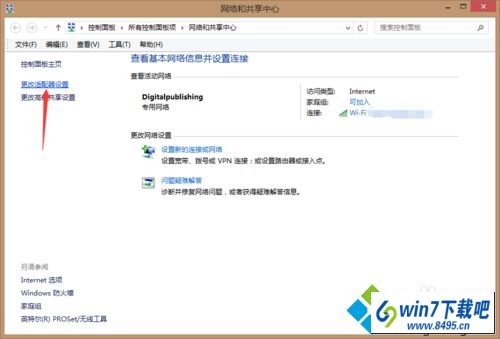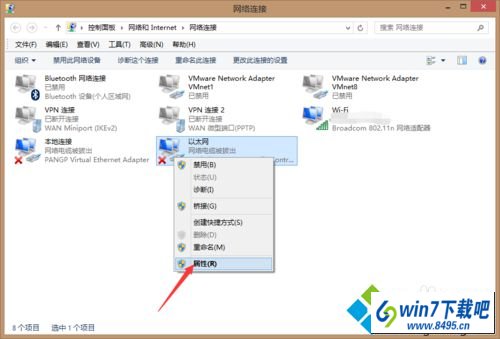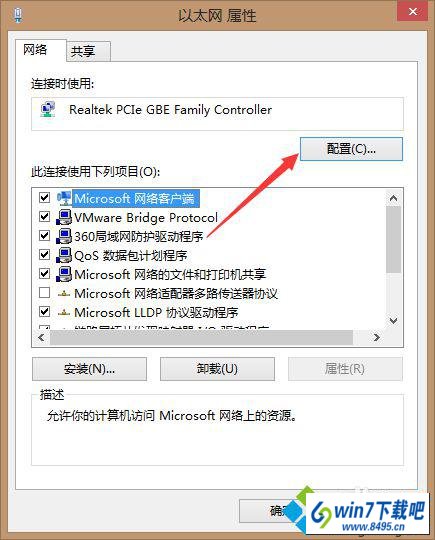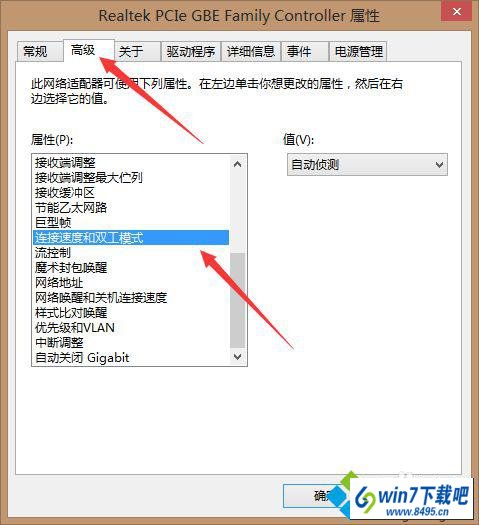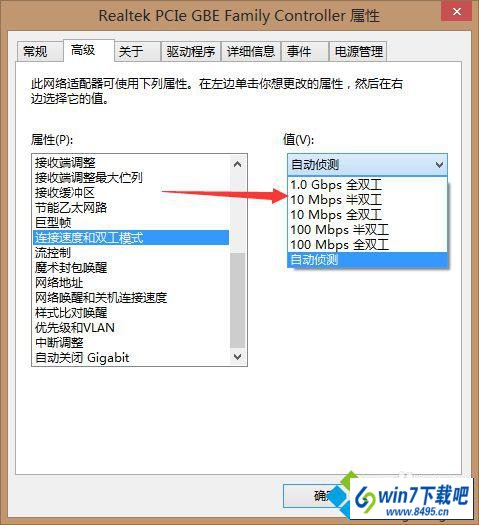win10系统笔记本插上网线一直没反应的方法介绍
有越来越多的用户喜欢win10系统了。在日常的安装和使用过程中,免不了总能碰见win10系统笔记本插上网线一直没反应的问题。面对突然出现的win10系统笔记本插上网线一直没反应的问题,对于一些仅仅将电脑作为工具使用的菜鸟来说,想要从根本上解除win10系统笔记本插上网线一直没反应的问题,看起来似乎很难。但如果能做到下面几点:1、打开网络共享中心; 2、进入更改适配器设置;就大功告成了。假如你对win10系统笔记本插上网线一直没反应的问题比较感兴趣,不妨看看下面分享给你的内容吧。 具体方法如下:
1、打开网络共享中心;
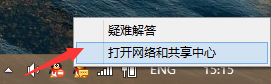
2、进入更改适配器设置;
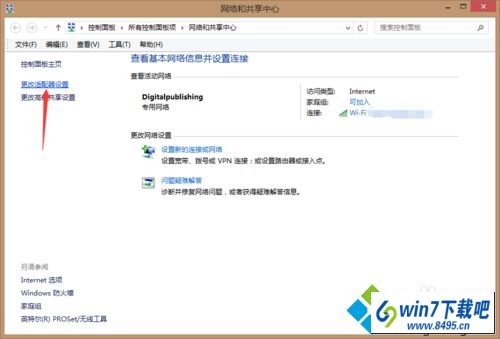
3、打开以太网卡属性;
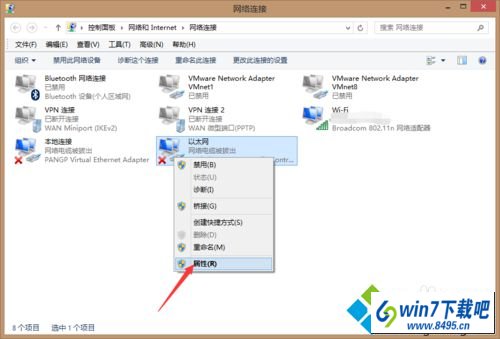
4、进入设置界面;
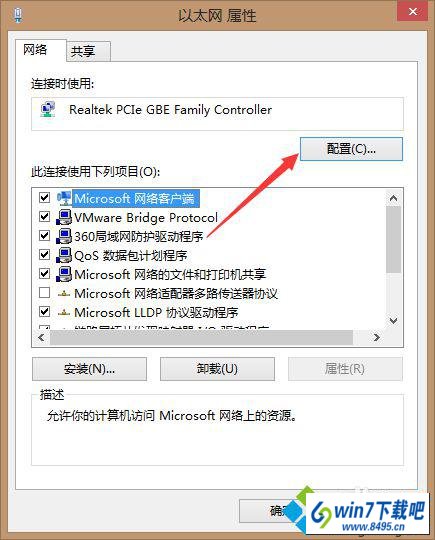
5、选择高级,在下拉列表中找到连接速度和双工模式;
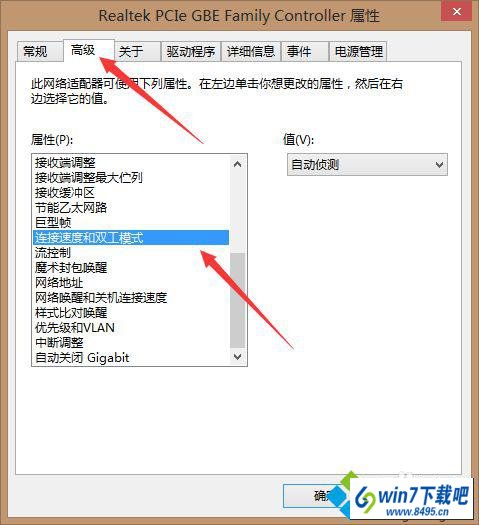
6、将默认的自动侦测改为10M双工或半双工,然后确定更改配置;
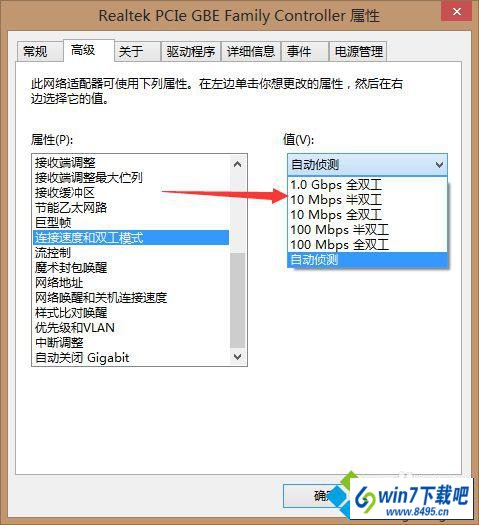
7、看看,你的电脑是不是奇迹般的识别到网络了。
以上教程内容就是win10笔记本插上网线一直没反应的图文步骤,简单设置之后,网络就恢复正常了,我们也可以正常上网了。